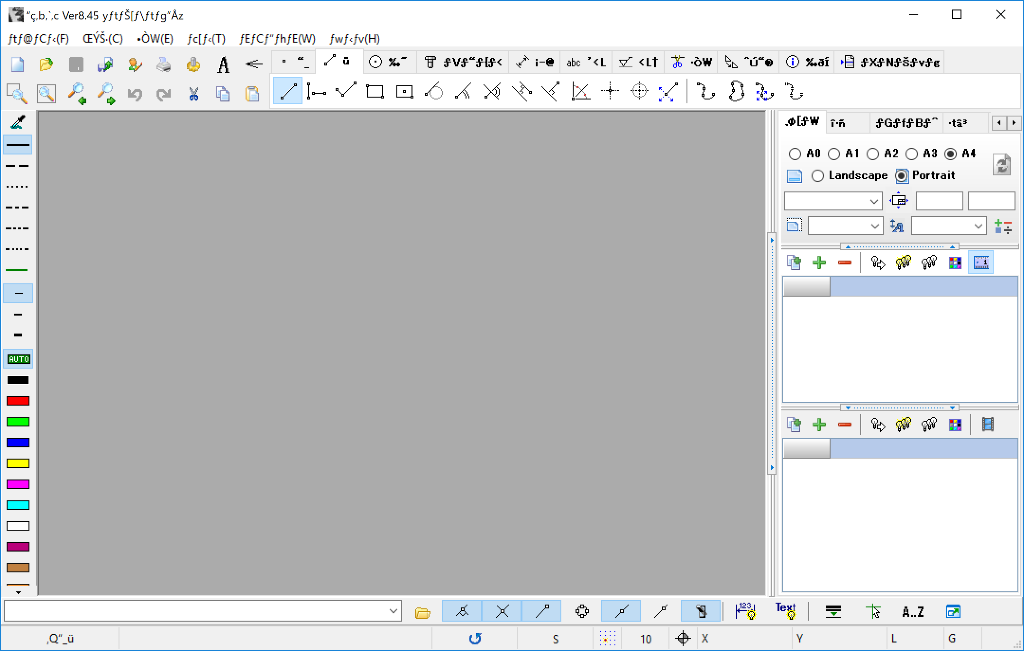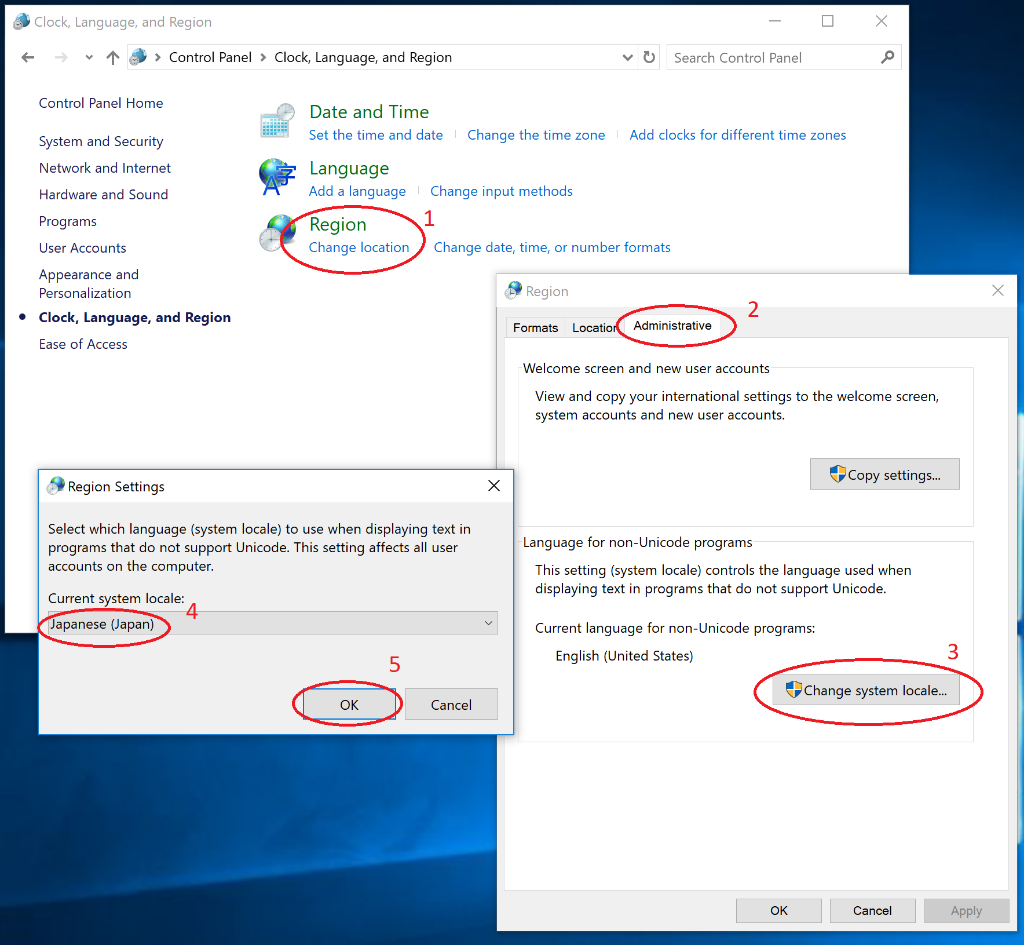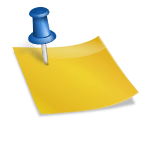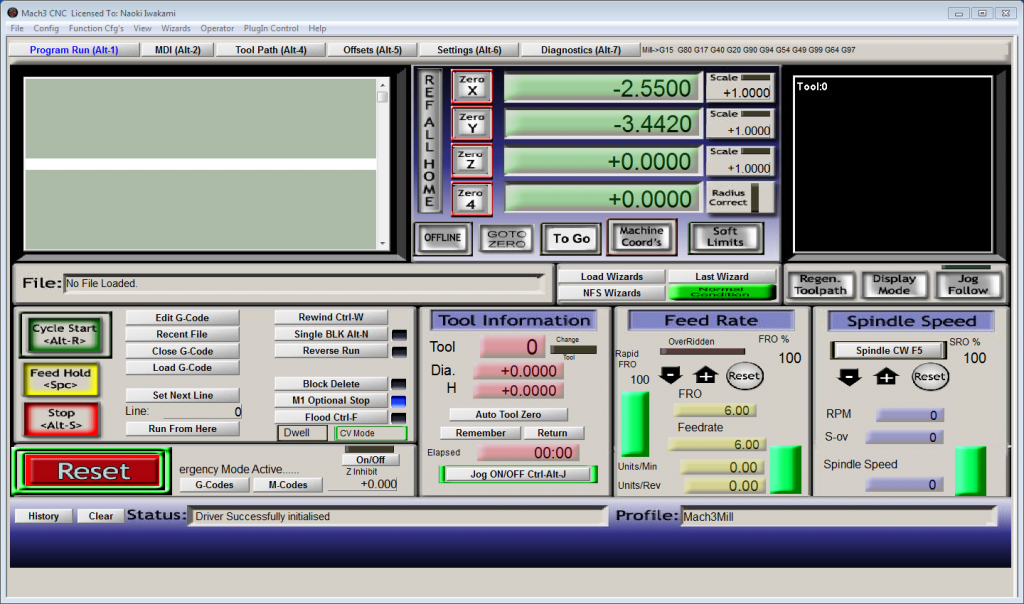鍋CADを英語モードの Windows 10 で使うと日本語の表記がすべて文字化けしてしまいます。これを防ぐには、システムのロケールを日本語に変える必要があります。
それには、下のスクリーンショットのように、Control Panel > Clock, Language, and Region を呼び出した後、Region > Change location > Administrative タブ > Change system locale… > Current system locale: Japanese > OK
と操作した後、OSを再起動するとシステムのロケールが日本語に変わります。その後は、鍋CADの日本語表記はきちんと表示されるようになります。
でも、システム全体のロケールを変えるとコマンドプロンプトのバックスラッシュが円マークに変わっていろんなファイルが見づらくなったりと、本当はあまりうれしくありません。ロケールを変えたくないなら、鍋CADの設定を変更して英語表記で使うという手もありますが、正直ちょっとわかりづらくなります。ソフトウェアがインストールされているディレクトリ (デフォルトでは C:\NTCAD) の下に LANG というディレクトリがあってその下にある English.txt を編集して自分好みに変えてしまうという方法もあります。